potplayer播放器成为一款十分受欢迎的软件,你可以在电脑上安装该播放器,之后将我们需要的视频添加到该播放器中进行播放观看,播放的时候你可以设置视频画面的对比度、亮度以及进行加速播放或者是截图等,同时还可以进行在播放视频的时候只听声音而不显示视频画面,但是这样的操作很多小伙伴不知道如何设置,其实操作起来也十分的简单,下方是关于如何使用potplayer播放器设置播放视频只听见声音不显示视频画面的具体操作方法,如果你需要的情况下可以看看方法教程,希望对大家有所帮助。
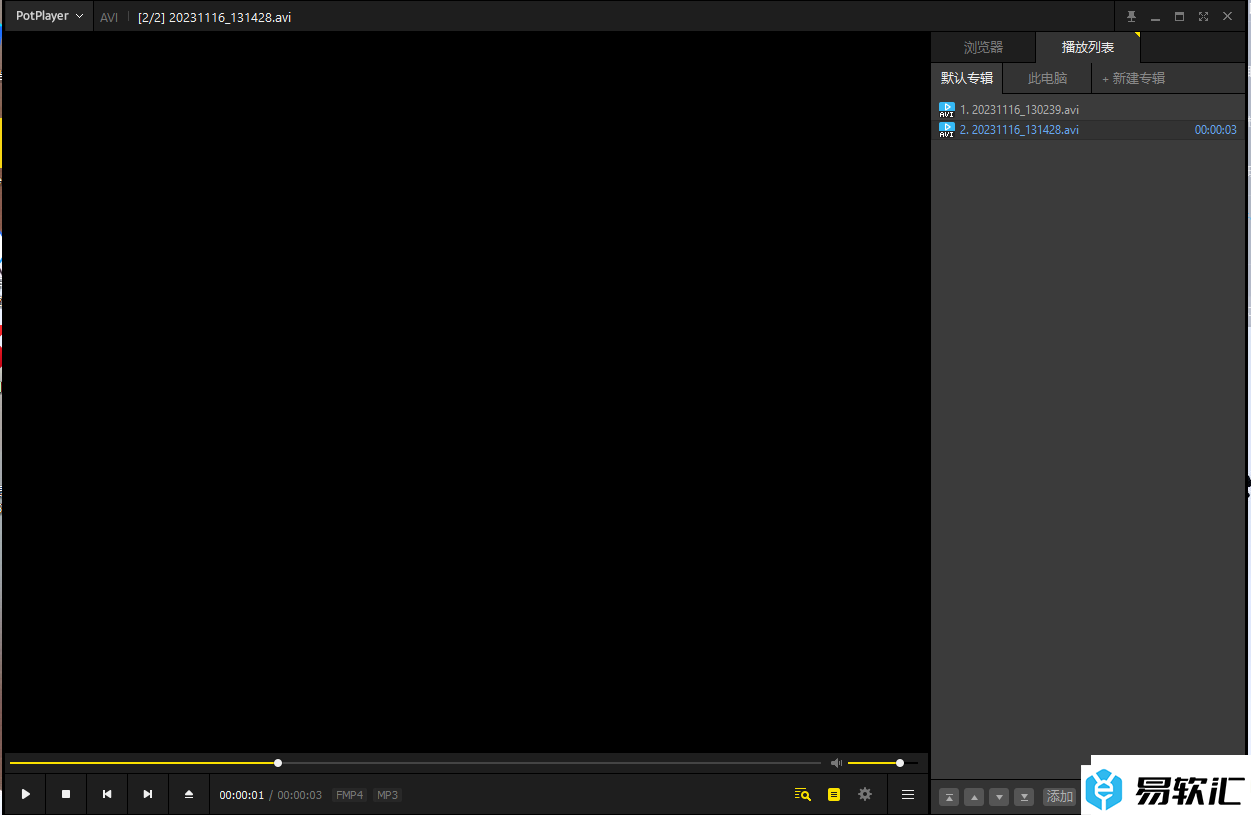
方法步骤
1.在我们的电脑桌面上将potplayer双击打开进入到操作页面中。
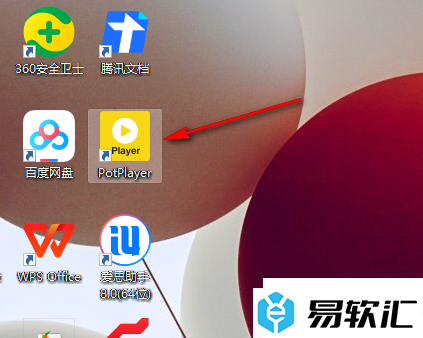
2.之后我们将页面进行右键点击一下,在菜单选项中,将【打开文件】选项进行点击一下进入到本地中导入视频文件。
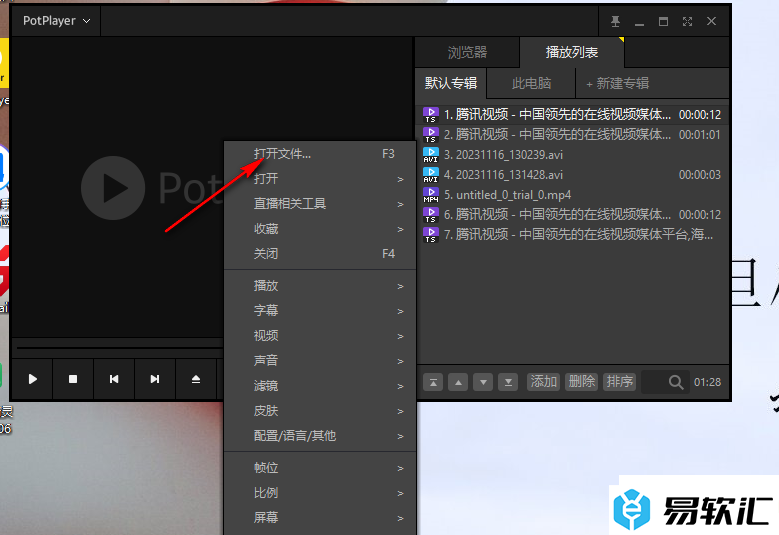
3.随后,我们导入视频之后,将播放画面进行右键点击,选择【视频】选项。
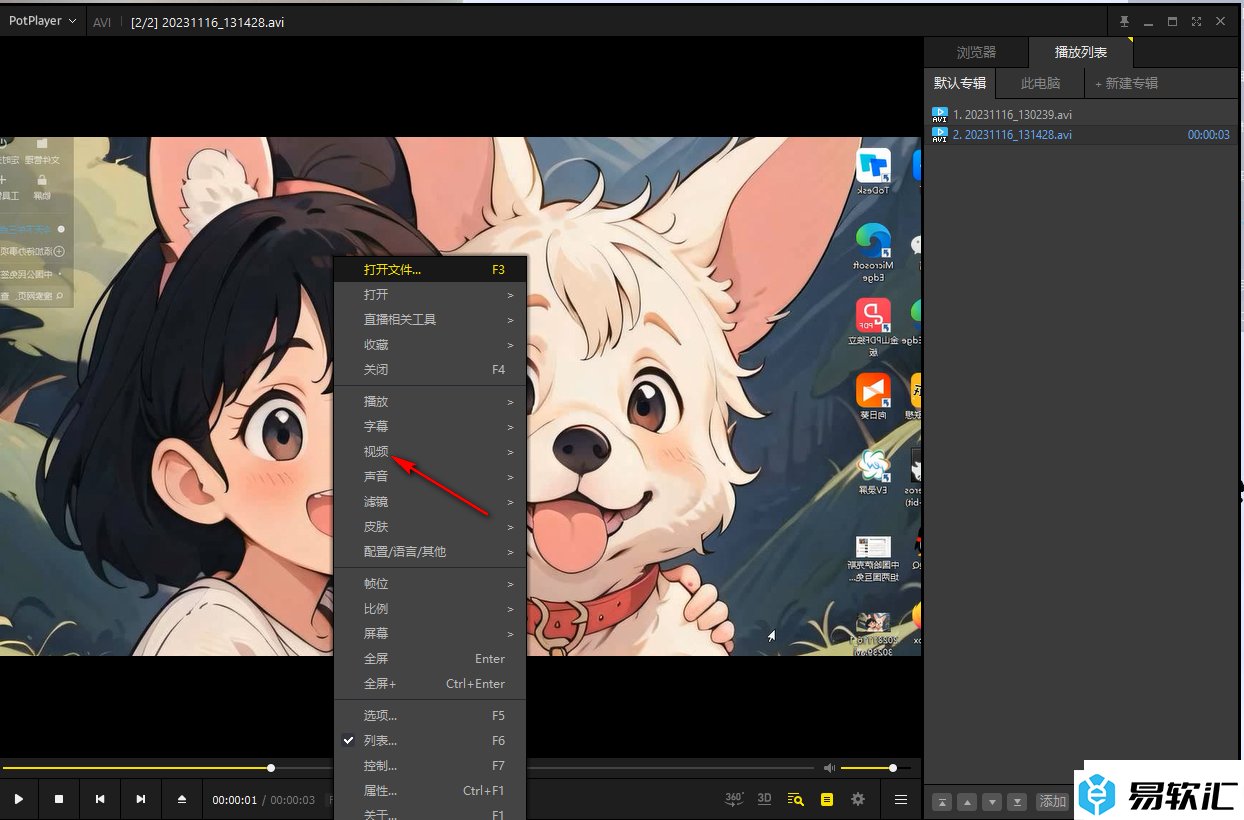
4.在打开的子选项中,我们将【视频渲染器】选项进行点击,然后将子选项中的【空视频渲染器压缩】选项进行点击。
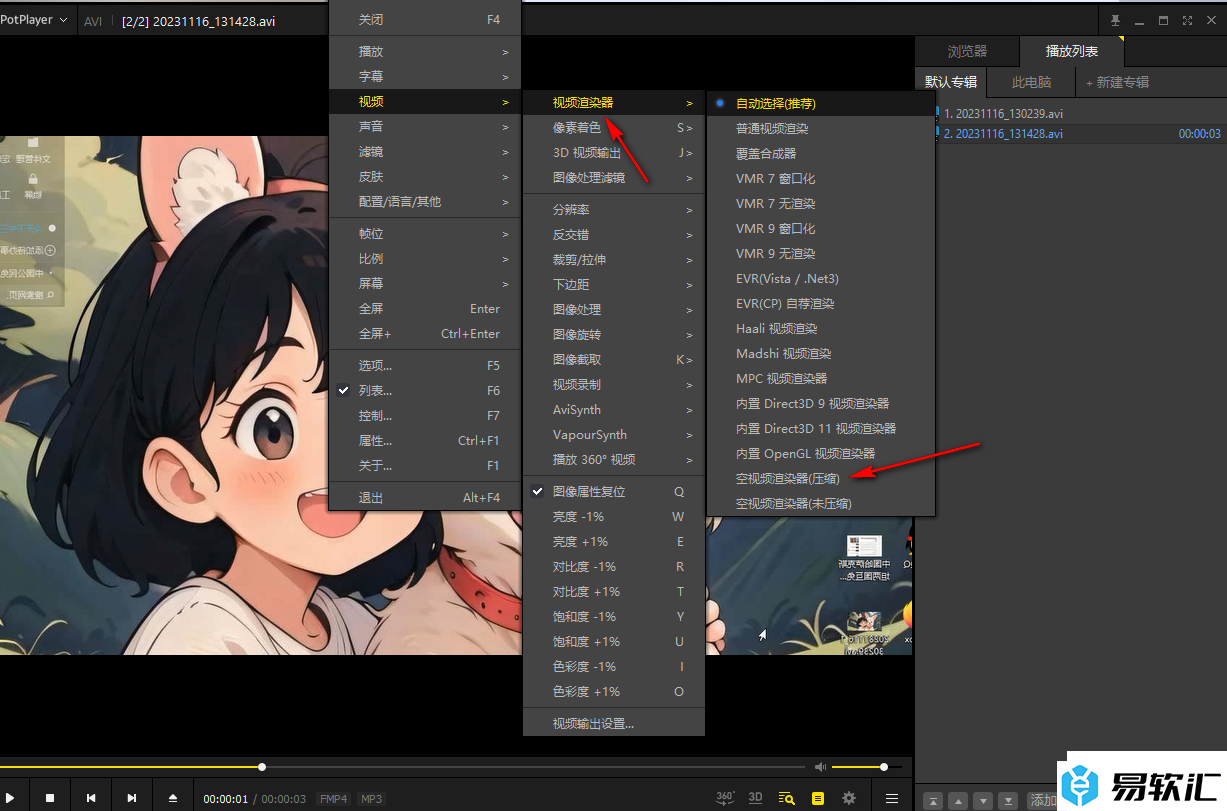
5.这时你可以点击左下角的播放按钮,你可以查看到我们听得见视频的声音,但是看不到视频画面,如图所示。
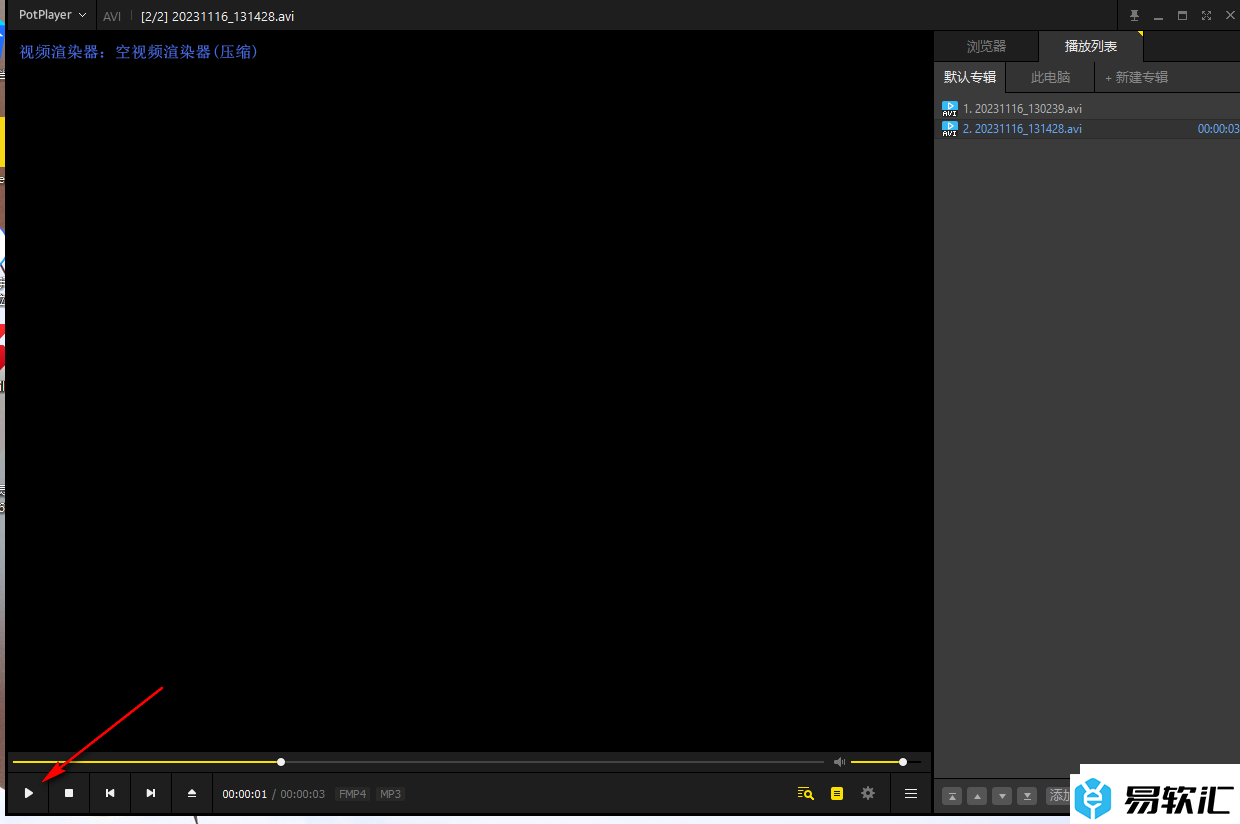
以上就是关于如何使用potplayer播放器设置只听见声音而不显示视频画面的具体操作方法,如果你在播放视频的时候,想要不显示视频画面,但是需要听见声音,那么这种情况就可以按照上述的教程来操作,感兴趣的话可以操作试试。






